本記事は、PowerShellを利用して特定のフォルダ配下の全ファイルのファイルパスと容量をCSV出力するスクリプトのサンプルです。
このスクリプトを使用すると、大容量のファイルを特定し、ファイルを効率的に整理することができます。
容量がひっ迫しているファイルサーバーなどの整理にお役立てください。
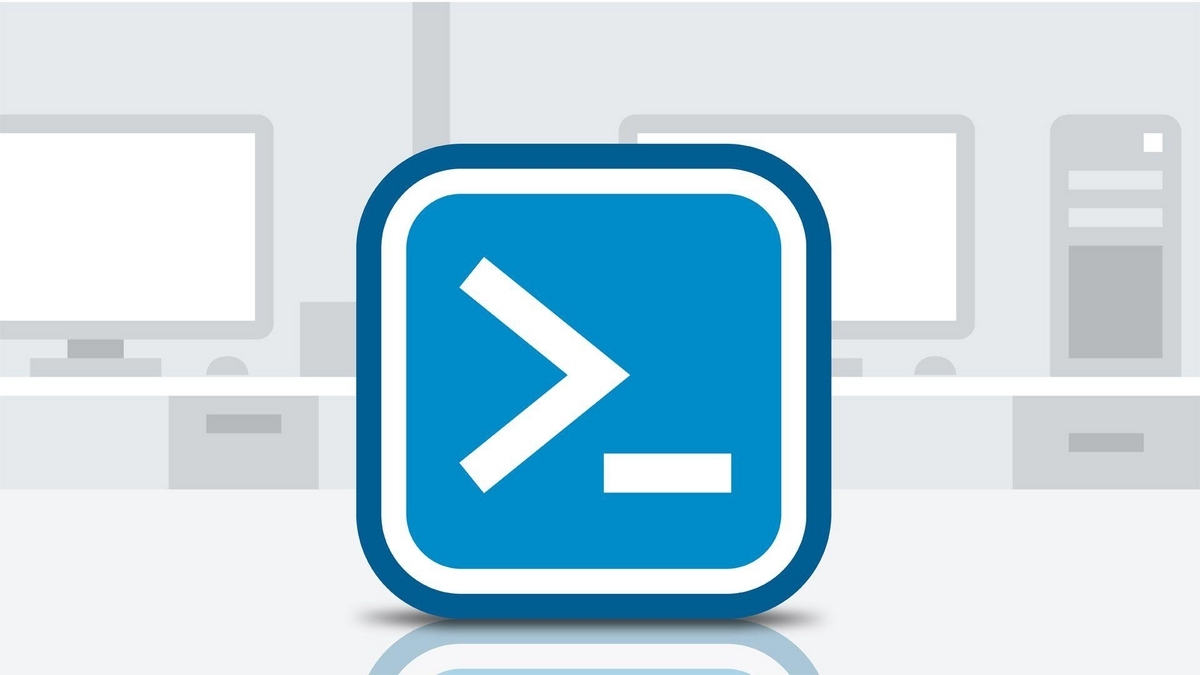
スクリプトのサンプル
スクリプトのサンプルです。処理を実行すると、指定した全ファイルのファイルパス、容量をKB単位とMB単位でCSV出力します。
出力したCSVは、MB単位で降順にソートしています。
PowerShell_特定のフォルダ配下のファイル一覧を大きいサイズ順にCSV出力する
使い方
- 処理を行うファイルサーバーやPC上にスクリプトファイルを設置
- スクリプトの2行目「Get-ChildItem -Path」の後のファイルパスをファイル出力したいフォルダパスに変更
- 必要に応じて7行目「Export-Csv -PAth」の後のファイルパスを変更(CSV出力保存先の指定)
出力CSVファイルのサンプル画像
出力されるCSVファイルのサンプル画像です。
項目「FullName」がファイルのフルパス、「SizeKB」と「SizeMB」はそれぞれKB単位とMB単位のファイルサイズです。
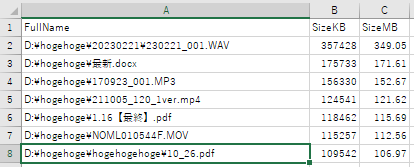
※見やすくするために、Excelのアプリケーションで表示しています。
あとがき
ファイル整理に役立つファイルリストを作成するPowerShellでした。
記事に記載しているスクリプトをコピペして実行するだけで簡単に使えるものですので、ぜひご活用ください。
↓PowerShellでAzureADからメールエイリアスを抽出する方法の記事